Подключение телевизора к ТВ Ростелеком: как подключить, инструкция
Технический прогресс не стоит на месте, новые технологии приходят в наши дома, и если совсем недавно для того, чтобы смотреть много телевизионных каналов, приходилось устанавливать громоздкую тарелку на балкон или крышу дома, то сейчас для этого достаточно только одного провода или даже беспроводного соединения. Так, Ростелеком предлагает своим клиентам услугу цифрового интерактивного телевидения, которое по своим возможностям и качеству картинки превосходит спутниковое ТВ. IPTV – это неизменно качественное изображение Full HD и возможность настраивать каналы под собственное расписание.
Для подключения к интерактивному ТВ понадобится специальная приставка, которую можно приобрести самостоятельно, либо оформить аренду у провайдера. Компания Ростелеком на этом рынке давно, и в преимущества предоставления услуг следует отнести настройку пользовательского оборудования под ключ, в любом случае, даже самостоятельное подключение будет максимально простым и быстрым.
Подключение IPTV Ростелеком с помощью TV-приставки
Устройство, которое предоставляет Ростелеком – это компактная приставка для просмотра сотен каналов. Такой способ подключения имеет множество преимуществ перед эфирными антеннами и спутниковыми тарелками.
- Пользователь всегда получает качественное изображение и звук, а при наличии поддержки телевизором технологии 3D, ещё и объёмное изображение.
- Есть возможность управлять просмотром, и не только регулировать звук и цвет, но и ставить передачу на паузу, перематывать вперёд и назад, а также смотреть передачи, которые транслировали некоторое время назад, но вы на них не успели.
- В распоряжении пользователя огромная библиотека художественных и мультипликационных фильмов.
- Возможность просмотра телеканалов на разных устройствах, в том числе компьютере или на смартфоне.
- Наличие функции родительского контроля. Полезно, когда дома маленькие дети.
Как правило, технические специалисты устанавливают и настраивают приставку полностью под ключ.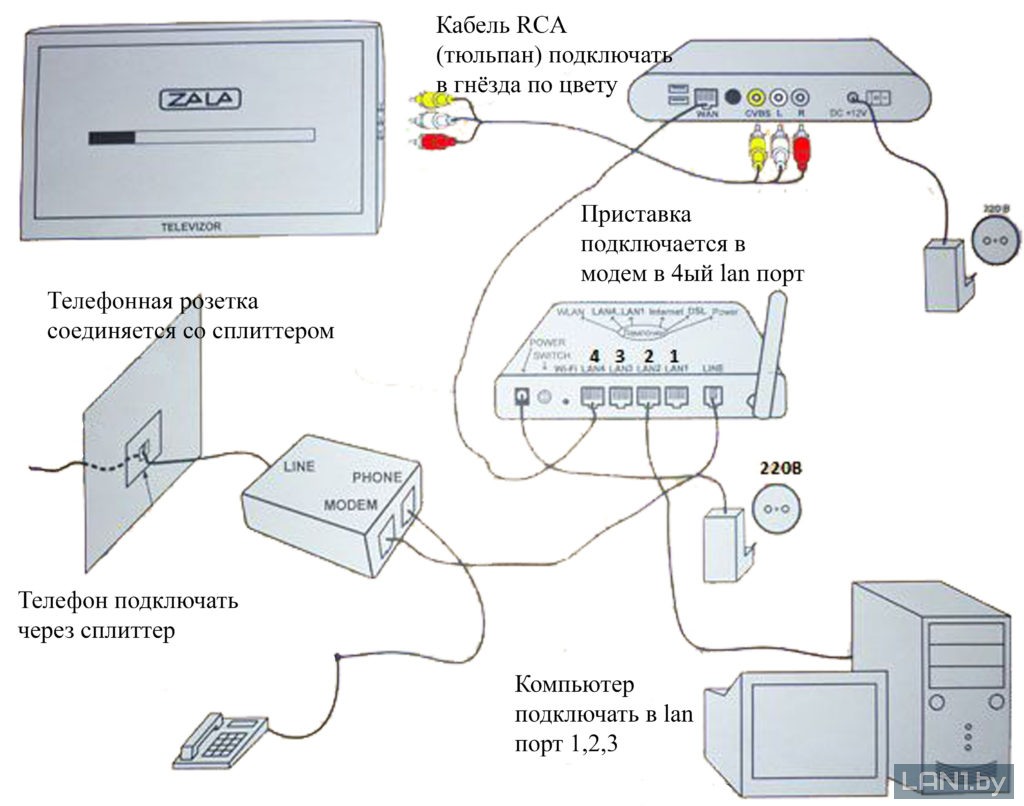 Однако в некоторых случаях делать это пользователю приходится самостоятельно. И чтобы процесс прошёл быстро и успешно, необходимо знать, как это делается.
Однако в некоторых случаях делать это пользователю приходится самостоятельно. И чтобы процесс прошёл быстро и успешно, необходимо знать, как это делается.
Комплектация
Вы подписали договор, приобрели приставку. Для начала нужно разобраться в комплектации – что входит в состав оборудования, достаточно ли этого для подключения.
- Собственно, сама приставка.
- Адаптер питания.
- ПДУ в комплекте с батарейками.
- Кабель HDMI, кабель VGA (также называют тюльпанами), коммутационный кабель.
- Конвектор SCART.
- Сопроводительная документация с гарантийным талоном.
Внимание! Разнообразие кабелей позволит подключать даже относительно древние телевизоры.
Если какие-то компоненты в комплекте отсутствуют, следует сразу связаться с компанией по номеру клиентской службы.
Подключение приставки
Приставка или интерактивный ресивер подключается довольно быстро и просто, поскольку в устройстве прошиты все необходимые настройки. Что понадобится для того, чтобы каналы стали доступны:
Что понадобится для того, чтобы каналы стали доступны:
- роутер, либо сетевой кабель из подъезда в квартиру;
- телевизионная приставка;
- сам телевизор;
- кабель для соединения телевизора с приставкой;
- адаптер питания, чтобы включить приставку.
Сейчас рассмотрим процедуру подключения и настройки приставки для начала просмотра интерактивного телевидения.
- Для начала необходимо подсоединить сетевой кабель к приставке (либо провод от роутера).
- Затем подключить приставку к телевизору с помощью одного из кабелей (HDMI, VGA), если телевизор старый, то использовать переходник SCART. Максимально качественное изображение даёт подключение по HDMI.
- Теперь подключаем к приставке адаптер питания и включаем его в розетку.
- Всё, подключение завершено.
Разъёмы на задней грани приставки имеют подписи, так что ошибиться будет очень трудно.
Важно! Соблюдайте правильность подключения тюльпанов соответственно цвету.
Жёлтый тюльпан в жёлтое гнездо, красный в красное, белый в белое.
Настройка приставки
После подключения приставки к телевизору и кабелю сигнала от провайдера (или роутеру), необходимо настроить сам просмотр телеканалов.
- Включаем телевизор.
- Переключаем телевизор его пультом в режим видеосигнала (либо AV, либо HDMI, в зависимости от того, куда вы подключали приставку).
- На экране телевизора отобразится логотип Ростелеком.
- Автоматически запустится сканирование нового оборудования, и может продлиться несколько минут.
- Устаревшая версия ПО автоматически обновится, что потребует ещё некоторого времени.
- После проверки и обновления на экране отобразится окно для ввода логина с паролем. Вводим их с помощью пульта, данные берём из договора.
- При правильно введённых данных вам откроется меню программного обеспечения для просмотра iptv.
- В некоторых случаях система запросит PIN, просто вводим четыре нуля или четыре единички.
 Если «пин» не подошёл, то звоним на 88001000800, вам подскажут какой номер вводить.
Если «пин» не подошёл, то звоним на 88001000800, вам подскажут какой номер вводить.
Настройка пульта приставки
Вместе с ТВ приставкой пользователь получает ПДУ (дистанционку), и он работает изначально только с приставкой, а если нужно что-то подрегулировать на телевизоре, приходится брать второй пульт. Это не всегда удобно, поэтому многие пользователи стараются так настроить пульт от приставки, чтобы им можно было управлять и некоторыми функциями телевизора. Если правильно настроить, то одним пультом можно включать ТВ, регулировать громкость, яркость, одновременно управлять функциями интерактивного телевидения.
Пульт настраивается (и подстраивается под телевизор, синхронизируется) в двух режимах:
- в автоматическом;
- в ручном режиме (с использованием кодов для разных моделей телевизоров).

Наиболее простой вариант – это автоматический режим настройки и синхронизации. Для этого пользователь осуществляет следующие манипуляции:
- Одновременно зажимаем на пульте [ОК], [TV].
- Далее набираем
- На экране появится список кодов, стрелками выбираем подходящий. Как только вы попали на него, телевизор перезагрузится (выключится).
- Теперь телевизор можно включить пультом от приставки.
- Сохраняем настройки кнопкой [ОК], пока не замигает индикатор.
- Всё, синхронизация завершена.
Если автоматический режим не сработал (бывает, что данной модели телевизора в базе нет), то следует открыть документацию по телевизору, и найти там код. Либо можно обратиться в клиентскую службу провайдера.
Внимание! Коды можно найти на сайте провайдера, в разделе поддержки оборудования для интерактивного ТВ. Заранее посмотрите точную модель вашего телевизора, чтобы найти подходящий код.
Что касается ручного режима настройки, то он тоже несложный, но для этого вы уже должны знать код для вашего телевизора.
- Одновременно зажимаем на пульте [ОК], [TV].
- Вводим код от вашего ТВ.
- В случае отклика телевизора на действия пульта – сохраняем настройки кнопкой [Ок], пока не замигает индикатор.
IPTV без приставки
Абоненты Ростелеком могут получать услугу IPTV без специальной приставки, но в квартире должен быть проведён интернет.
- Скачиваем специальное приложение с сайта «Zabava» (делаем это с телевизора, если он поддерживает смарт-технологии).
- На сайте Забава регистрируем аккаунт, подтверждаем регистрацию через электронную почту.
- Выбираем свой регион.
- Присоединяем услугу интерактивное ТВ.
- Выбираем подписку, оплачиваем.
После этого цифровое телевидение вам доступно на любом устройстве, нужно только зайти под своим логином.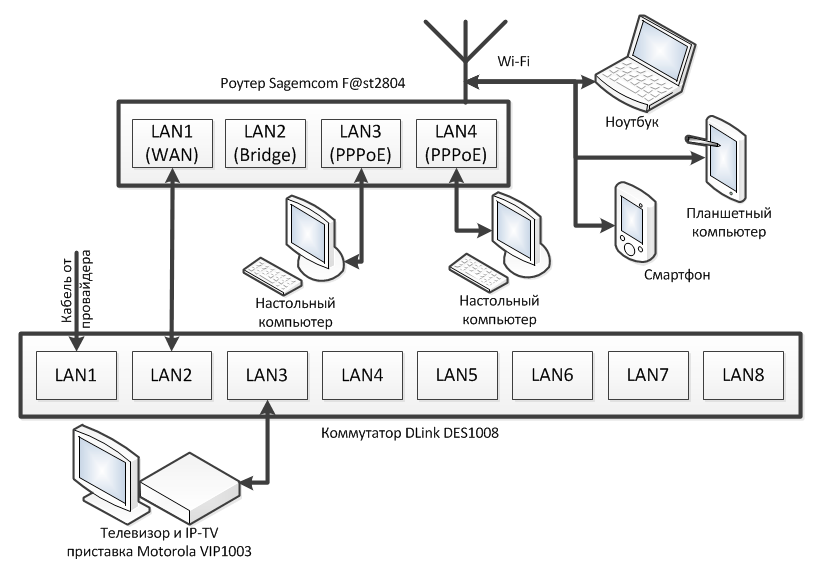
Подключение WiFi роутера
Этот вариант подключения ничего практически не меняет, только проводов становится меньше по квартире. Для этого нужен будет стандартный роутер с беспроводным интерфейсом, либо устройство «медиамост» от провайдера (производитель Моторола). Приобретать данное оборудование придётся самостоятельно, провайдер их не предоставляет в комплекте с приставкой.
Подключение роутера простое: соединяем приставку с роутером через USB, телевизор с приставкой по HDMI. Здесь роутер работает как посредник, передавая сигнал от маршрутизатора к приставке. Однако сам роутер тоже придётся настроить, чтобы он мог получать сигнал от маршрутизатора провайдера. Для этого звоним в техподдержку, и следуем указаниям специалиста.
Если использовать медиамосты от провайдера (Motorola), то сигнал будет устойчивее.
- Медиамосты подключаются к каждому устройству. Предварительно нужно выключить их от сети.
- Далее снова включить их в электросеть.
- Мосты начнут сканировать пространство и синхронизироваться.

- Как только индикаторы загорятся зелёным, подключение завершено.
При этом дополнительно ничего не придётся настраивать, всё работает автоматически (если покупали оборудование у провайдера).
Важно! Наиболее предпочтительный и надёжный вариант подключения – это Ethernet кабель.
Использование Power Line
При использовании PWC-адаптера, сигнал подаётся от простой электросети, то есть из розетки.
- В Ростелеком покупаем адаптеры.
- Включаем в розетку, подключаем кабелем к роутеру, а также ТВ-приставке.
- Включаются все устройства, и пользователь наслаждается цифровым ТВ.
Ошибки IPTV: что они значат
В редких случаях в работе цифрового ТВ могут возникать ошибки, о которых система информирует пользователя соответствующими уведомлениями.
- Ошибка «Нет IPадреса» означает, что нет подключения (не проходит сигнал) к серверу Ростелеком. В этом случае проверяем, есть ли интернет, если с ним всё в порядке, настраиваем роутер.
 Либо проверяем баланс, могли просто отключить за неуплату.
Либо проверяем баланс, могли просто отключить за неуплату. - Работает только несколько каналов – это значит, что просрочена плата за цифровое ТВ, вам оставляют только самые базовые функции.
Чтобы приобщиться к миру цифрового интерактивного ТВ, нужно только подключить приставку, что сделать очень просто, если следовать вышеописанным рекомендациям. Кроме того, инструкция будет и в сопроводительной документации к приставке.
Как подключить приставку Ростелеком к телевизору: подключение IPTV
В этой статье мы подробно расскажем о том, как подключить приставку Ростелеком к телевизору различными способами — через Вай-Фай, с помощью HDMI кабеля или «тюльпана», а также через специальные PLC-адаптеры, которые используют встроенную проводку для передачи цифрового сигнала. Так что, если вас интересует вопрос, как подключить приставку ТВ Ростелеком к телевизору через Wi-Fi роутер или другими описанными способами — этот текст для вас!
Базовая комплектация для подключения Ростелеком
В комплект, предоставляемый покупателям, обычно входят:
- Приставка
- Пульт
- Батарейки для пульта
- Блок питания для подключения к электричеству
- Кабель «тюльпан»
- Кабель Ethernet
- Также, иногда в комплектацию входит специальный HDMI-кабель, но, чаще всего, его приходится приобретать самостоятельно.

Будьте внимательны: все подсоединения проводов производятся при отключенном электропитании приборов!
Способ 1. Подключить Ростелеком через провод
Этот вариант самый простой, но имеет один один недостаток — провода, соединяющие устройства, могут создать неудобства для членов вашей семьи и привлечь нежелательное внимание домашних животных. Если вас это не смущает, то приступим к установке оборудования.
Это важно! Если вы не можете решить, какой провод выбрать для подключения — стандартный «тюльпан» или HDMI — мы настоятельно советуем отдать предпочтение последнему. Если он не идёт в комплекте с прочим оборудованием, то желательно его приобрести отдельно — пользователи отмечают значительное улучшение качества передачи видео при замене «тюльпана» на HDMI.
- Подсоедините блок питания к приставке с помощью входа «DC 12V», но пока не подключайте к электричеству.
- Соедините приставку с маршрутизатором с помощью Ethernet-кабеля, вставив один его конец в порт LAN на приставке, а второй — в специальный разъём на маршрутизаторе (чаще всего их отмечают цифрами 2 и 3).

- С помощью HDMI-кабеля или тюльпана подключите приставку к телевизору.
- Вставьте блок питания в розетку для начала работы.
Также, хотелось бы ответить на нередко возникающий у пользователей вопрос — как подключить приставку Ростелеком к старому телевизору, то есть, к устройству более раннего образца; здесь мы вас можем порадовать — проводное подключение доступно даже для старых устройств, в отличие от подключения Wi-Fi. Особенностью же этой ситуации может стать то, что у старого телевизора отсутствует АВ порт. Если это так, то вы можете использовать разъём SCART для подключения, правда, придётся приобрести соответствующий переходник.
Если вы хотите знать, как подключить ТВ приставку Ростелеком к компьютеру/ноутбуку через HDMI — то, скорее всего, ответ вас разочарует: эта аппаратура предназначена для работы исключительно с телевизорами, а для просмотра видео на ноутбуке вы можете использовать специальный сервис itv.rt.ru.
Но есть и хорошая новость: Вы можете подключить второй телевизор к Ростелеком! Как это сделать, Вы можете прочитать в нашей отдельной статье!
Способ 2. Подключить к телевизору через WiFi
Подключить к телевизору через WiFi
Многие считают лучшим способом для ТВ приставки Ростелеком подключение к телевизору через WiFi; и это справедливо, но для обеспечения их совместной работы вам придётся приобрести дополнительное оборудование — Wi-Fi адаптеры.
Существуют разные варианты того, как Ростелеком приставку IPTV подключить через WiFi (например, к телевизору LG и Samsung), но мы опишем здесь самый простой, не требующий от установщика специальных знаний компьютерных систем.
- Соедините приставку и телевизор, используя «тюльпан» или специальный кабель HDMI.
WiFi адаптер вставьте в разъём на задней части приставки. - Сетевой кабель Freedom вставьте в порт Wi-Fi роутера, который будет раздавать интернет.
- Включите телевизор и проверьте корректность работы системы.
Способ 3. Подключить к ТВ, используя PLC-адаптеры
PLC-адаптеры пока можно считать одним из самых качественных и удобных вариантов подключения. Если вы хотите воспользоваться этим способом, то вам будет нужно приобрести комплект адаптеров в салоне связи Ростелеком, а уже затем приступать к подключению.
- Приставку и телевизор соедините с помощью «тюльпана» или HDMI-кабеля.
- Подключите PLC-адаптер к приставке и вставьте его в розетку.
- Второй PLC-адаптер соедините с роутером и также вставьте в розетку — устройства найдут друг друга автоматически и установят необходимую связь.
Настройка телевизора для работы с Ростелеком
После того, как вы успешно установили Ростелеком интерактивную ТВ приставку, возникает справедливый вопрос — как активировать её работу на вашем телевизоре для успешного просмотра кинофильмов и телевизионных передач в отличном качестве?
- Когда соединение установлено любым из способов, перечисленных выше, подключите устройства к электропитанию.
- С помощью пульта включите телевизор.
- Начнётся загрузка ПО, а затем вам будет предложено выбрать, какой вариант подключения вы установили.
- Дождитесь окончания загрузки. На экране появится окно для ввода логина и пароля.
- Укажите их с помощью пульта и войдите в свою учетную запись.

Всё готово! Можете устраиваться поудобнее и приступать к просмотру каналов. А для максимального комфорта можете отключить режим ожидания на приставке.
Если вас интересует вопрос, что такое логин и пароль Ростелеком — данные для активации ТВ приставки и где их взять — ответ будет очень простым: их можно найти в договоре на заключение услуг, документе, который идёт в комплекте с предоставляемый компанией оборудованием.
Иногда при подключении Ростелеком может возникнуть конфликт устройств, сообщение о чём вы и увидите на экране. Решается эта проблема просто — нужно ввести соответствующий код из справочника, идущего в комплекте к пульту.
Мы надеемся, что смогли доступно объяснить вам, как подключить приставку Ростелеком к телевизору через тюльпан/HDMI или же с помощью беспроводных технологий; если вопросы у вас всё-таки остались, то вы можете задать их нам в любой момент, воспользовавшись формой для комментариев.
Подключение и настройка ТВ приставки Ростелеком — пошаговая инструкция
Много споров ведется относительно того, сможет ли Интернет превзойти по популярности телевидение, как это случилось с печатными средствами массовой информации. Благодаря современным IT-технологиям эта тема стала неуместной, особенно после того, как пользователям был предложен новый продукт – интерактивное телевидение. Объединив Интернет и ТВ, поставщики услуги предлагают телевидение иного типа – качественное и надежное. К тому же подключить его просто, а понадобится для этого только ТВ приставка Ростелеком и необходимые комплектующие к ней. Выполнив правильные настройки приставки от Ростелеком, а сделать это может любой, вы получаете массу преимуществ.
Благодаря современным IT-технологиям эта тема стала неуместной, особенно после того, как пользователям был предложен новый продукт – интерактивное телевидение. Объединив Интернет и ТВ, поставщики услуги предлагают телевидение иного типа – качественное и надежное. К тому же подключить его просто, а понадобится для этого только ТВ приставка Ростелеком и необходимые комплектующие к ней. Выполнив правильные настройки приставки от Ростелеком, а сделать это может любой, вы получаете массу преимуществ.Содержание
- 1 Комплектующие для цифрового ТВ
- 2 Как подключить приставку
- 3 Как настроить приставку Ростелеком
- 4 Синхронизация пульта с приставкой
- 5 Частые проблемы с настройкой и работой IPTV
- 6 Заключение
Комплектующие для цифрового ТВ
Ростелеком – крупнейших поставщик телекоммуникационных услуг на рынке РФ, одним из первых предложил услугу цифрового телевидения, которым сегодня ТВ приставки Ростелеком стоят у миллионов россиян.
 Это означает, что они получили возможность просматривать любимые передачи в формате HD и 3D, самостоятельно использовать ресурсы РТК – могут включить запись или поставить паузу, перемотать трансляцию или достать файл из архива провайдера.
Это означает, что они получили возможность просматривать любимые передачи в формате HD и 3D, самостоятельно использовать ресурсы РТК – могут включить запись или поставить паузу, перемотать трансляцию или достать файл из архива провайдера.Все это возможно благодаря IP-приставке, а производители сегодня предлагают не менее десятка устройств, включая изделия украинского производства от компании «Инфомир», но самой «продвинутой» считается ТВ-Приставка SML-482 HD от компании Smartlabs. Несмотря на то, что особых проблем с устройством не выявлено, а процент возврата ничтожно мал, при покупке стоит смотреть на наличие комплектующих, без которых даже подключить приставку будет проблематично. Стандартная комплектация выглядит следующим образом:
- Непосредственно STB-приставка.
- Блок питания от Ростелеком, или адаптер на 12В и 1,2А.
- Элемент питания – батарейка ААА.
- Универсальный пульт дистанционного управления.
- Набор кабелей, включая полутораметровый AV-кабель, известный как «тюльпан», 3-метровый Ethernet-кабель для подсоединения к роутеру, HDMI-кабель, без которого проблемно подключить устройство к современным LED и ЖК телевизорам.

Важно! Именно кабель HDMI довольно часто не идет в комплекте с приставкой, поэтому вам придется дополнительно потратиться на его покупку, иначе говорить о четком изображении не приходится.
- Переходник 3xRCA – SCART.
Как подключить два или несколько телевизоров к Ростелеком
При заключении договора на подключение услуг TV от Ростелеком абонент получает необходимое оборудование, куда входит пульт дистанционного управления (ПДУ) и телевизионная приставка. Если настройку сделать правильно, то с помощью дистанционного пульта можно будет управлять как приставкой, так и телевизором. Несложно с помощью специального провода подключить приставку к телевизору, чтобы поток IPTV данных воспроизвести на любом телевизоре даже старой советской модели.
Многие пользователи не знают тонкостей работы цифровой приставки, поэтому интересуются, а нельзя ли подключить к ней второй телевизор? Все дело ив том, что для работы ресивера цифрового ТВ нужен интернет. Ресивер преображает цифровой сигнал в формат HD, который и воспроизводит TV-приемник.
Ресивер преображает цифровой сигнал в формат HD, который и воспроизводит TV-приемник.
Некоторым удается подключить и второй телевизор, но это приводит к некоторым ограничениям в работе IPTV:
- оба телевизора будут транслировать один и тот же контент;
- оба телевизора будут синхронно управляться пультом от приставки.
Выходит, что нереально получить раздельный доступ к нескольким устройствам стандартным способом.
Как можно подключить сразу несколько телевизоров
Сразу нужно обговорить вот какой момент: с одного ресивера невозможно подать разный контент на несколько устройств одновременно, т.к. это не заложено в его функционале. Во-первых, мощность приставки не даст реализовать эту задачу, а во-вторых ее программное обеспечение не настроено на работу в асинхронном режиме в несколько потоков.
Подключение при помощи самой приставки
Обратите внимание на обратную сторону TV-приставки. Там находится много различных портов, через которые можно передавать видеосигНал. В том случае, если все ваши телевизионные приемники поддерживают эти форматы, то останется только приобрести для них специальные кабели (обращайте внимание на их длину, т.к. их нужно будет тянуть в разные комнаты).
В том случае, если все ваши телевизионные приемники поддерживают эти форматы, то останется только приобрести для них специальные кабели (обращайте внимание на их длину, т.к. их нужно будет тянуть в разные комнаты).
Порты (гнезда) на задней панели ресивера:
- современный HDMI-разъем. Передает высококачественный медиа-контент с многоканальным аудиосигналом;
- RCA – порт, в народе именуемый «тюльпаном». Здесь передача звука идет только в стерео-формате.
- RF OUT – предназначен для передачи данных на устаревшие тв-приемники. Здесь о качестве видео- и звукового сигнала говорить не приходится.
Чаще всего используют RCA – порт для телевизора, который находится недалеко от основного TV-приемника, который лучше подсоединить к HDMI-разъему для лучшего воспроизведения звука и изображения.
Подключение при помощи делителя и модулятора
Этот способ считается классическим для разветвления ТВ-сигнала. Еще в советские времена им пользовались для того, чтобы распределять сигнал от одной антенны сразу на несколько телевизоров, установленных в разных комнатах. Для соединения приемника с модулятором применяется RCA-кабель. С помощью высокочастотного кабеля делитель подключают к модулятору, а затем от делителя ко всем телевизионным приемникам дома.
Для соединения приемника с модулятором применяется RCA-кабель. С помощью высокочастотного кабеля делитель подключают к модулятору, а затем от делителя ко всем телевизионным приемникам дома.
Бывает, что в конструкции модулятора присутствует сразу несколько входов. В этом случает покупать делитель не придется.
Подключение при помощи PLC-адаптера
Поставкой PLC-адаптеров занимается сама компания Ростелеком. Данный адаптер способен передавать защищенный сигнал. Передача сигнала идет по электросети. Принцип работы устройства:
- Следует соединить роутер с первым адаптером посредством интернет-кабеля;
- Затем соединить приставку со вторым адаптером кабелем этого же типа;
- Подключить оба адаптера к электросети;
- Настраивать ничего не придется, т.
 к. устройства в автоматическом режиме найдут друг друга.
к. устройства в автоматическом режиме найдут друг друга.
Такое подключение позволяет передавать сигнал на большие расстояния от одного на другой PLC.
А как на счет разного контента на каждый телевизор
Те способы, что были описаны выше, могут давать только синхронный контент на все телевизоры одновременно, т.е. все члены семьи вынуждены будут смотреть одно и то же.
– Эту проблему можно решить, если приобрести несколько приставок для каждого телевизора. Но при этом роутер может быть один, лишь бы у него было несколько свободных LAN-портов. Также потребуется дополнить договор с Ростелекомом для того, чтобы иметь возможность новое устройство подключить к услуге интерактивного телевидения.
– Схема подключения второй приставки Ростелеком
- Для соединения приставки с телевизором нужно использовать кабель.
- Через LAN-порт к ресиверу с помощью интернет-кабеля подсоединить роутер.
- Подключить ресивер к розетке.
Качество воспроизведения ничем не отличается от одного ТВ.
Как подключить телевидение Ростелеком с помощью приложения
IPTV телевидение – это совершенно новое слово в сфере телекоммуникаций. Оно сочетает одновременно доступ к интернету и цифровым каналам. Если сравнивать с аналоговым или кабельным ТВ, IPTV предоставляет пользователям больше возможностей осуществления контроля над контентом и процессом просмотра.
Преимущества IPTV Ростелеком
Одним из крупнейших игроков рынка интерактивного ТВ является компания Ростелеком. Для подключения услуги оператор предоставляет специальное оборудование, поэтому пользователи часто задаются вопросом, можно ли смотреть интерактивное ТВ Ростелеком без приставки? Работа без специального оборудования возможна, но услуга цифрового ТВ должна быть подключена в обязательном порядке. Любителей всего бесплатного ждет разочарование: просто скачав и установив приложение, работать ничего не будет.
Любителей всего бесплатного ждет разочарование: просто скачав и установив приложение, работать ничего не будет.
В большинстве случаев подключить IPTV без специального устройства не получится. Если нет желания выкупать STB, возможно взять ее в аренду. После подключения можно будет пользоваться приложением, отсоединив приставку. Для тех, кто не хочет переплачивать лишние деньги, есть еще один выход из ситуации. Периодически оператор связи проводит различные акции, благодаря которым модуль реально получить бесплатно или арендовать его за небольшую плату.
Пользователи выбирают IPTV Ростелеком потому, что оно обладает многими преимуществами:
- интернет контент теперь просматривается на экране телевизора, также можно интегрировать его с социальными сетями;
- непосредственно с телевизора будет открыт доступ к программному расписанию и архивам фильмов и телепередач;
- оплачиваются услуги посредством банковской карты или онлайн платежа;
- можно осуществлять полный контроль над процессом просмотра: выполнять перемотку, ставить паузу, выбирать время начала воспроизведения телепередачи и многое другое.

Пользователи, которые задаются вопросом, стоит ли подключать IPTV от Ростелекома, должны в первую очередь учитывать свои потребности. Если вы хотите пользоваться большим набором функций и широкими возможностями, стоит подключать услугу без всяких сомнений. Использование телевидения без приставки, например, при помощи приложения «Забава», позволит составить свое мнение о данной услуге и определить, целесообразно ли приобретение оборудования.
Как обойтись без приставки
Далеко не все абоненты владеют информацией, что интерактивное телевидение от известного провайдера работает без специального оборудования. Фильмы и любимые телепередачи можно смотреть с компьютера или посредством мобильных устройств. Телевидение Ростелеком будет доступно без приставки, если скачать специальное приложение под названием «Zabava».
Услугой могут воспользоваться пользователи, у которых гаджеты работают на ОС Android или iOS. Если у вас телевизор, поддерживающий технологию SMART TV, скорее всего, приложение установлено изначально.
Для подключения интерактивного ТВ необходимо выполнить следующие действия:
- Пройти регистрацию на сайте zabava.ru. Данный адрес считается устаревшим, поэтому может перекинуть на новый сайт компании itv.rt.ru. Действие доступно для владельцев мобильных устройств или ПК.
- На электронную почту придет письмо, с помощью которого необходимо подтвердить регистрацию.
- После кликнуть на вкладку с названием «Присоединить услуги» и указать свой регион. В графе «Выбор услуги» указать «Интерактивное ТВ».
Подключение Ростелеком ТВ без приставки может потребоваться абонентам, у которых в доме два телевизора. Вышеописанный способ и в этом случае действителен, но должна быть оформлена подписка на Интерактивное ТВ.
Для клиентов с оформленной подпиской есть еще одна возможность просматривать любимые каналы без помощи специального оборудования. Просмотр осуществляется с официального сайта оператора связи и телекоммуникаций. Подойдет ПК, ноутбук или любое другое устройство с выходом в интернет. Для абонентов, не подключивших услугу интерактивного ТВ, использование портала будет платным.
Для абонентов, не подключивших услугу интерактивного ТВ, использование портала будет платным.
Загрузка…
Как подключить и настроить интерактивное телевидение ростелеком через роутер
Интерактивное телевиденье от компании Ростелеком сегодня считается популярной услугой среди абонентов. Она позволяет не только просматривать сотни программ, но и управлять просмотром по своему усмотрению. Для правильной организации этого вида досуга необходимо знать, как подключить роутер Ростелеком к телевизору.
Всем будущим пользователям необходимо помнить, что это ТВ сможет успешно выполнять свои функции только при наличии сети интернет. Перед подключением услуги следует провести в квартиру оптоволоконный кабель, по которому передается интернет-сигнал провайдера. Эта кабельная линия обязательно соединяется с приставкой Ростелеком с помощью соответствующего разъема.
После того, как вы заключите договор с компанией на предоставление услуг телевещания, специалисты технического отдела выполнят комплекс мероприятий по подключению и настройке ТВ. Однако пользователь может столкнуться с необходимостью самостоятельной настройки параметров.
Однако пользователь может столкнуться с необходимостью самостоятельной настройки параметров.
Преимущества Интерактивного ТВ Ростелеком
Телевещание от Ростелеком имеет массу положительных качеств, среди которых особенно выделяют такие:
- высококачественная картинка;
- широкие возможности управления просмотром;
- функция просмотра фильмов из архива компании;
- родительский контроль;
- работа с социальными сетями во время просмотра передач;
- возможность использования ТВ для покупок, оплаты счетов в режиме онлайн, просмотра электронной почты.
Стартовый пакет доступен всем пользователям, а монтаж и настройка системы не занимают много времени.
Комплект поставки
Стандартный набор интерактивного ТВ от Ростелеком включает следующие комплектующие:
- приставка смарт-ТВ;
- блок питания;
- пульт управления с приложенными батарейками;
- набор телевизионных и сетевых кабелей;
- сопроводительная документация и руководство пользователя.

Набор кабелей позволяет подключить разные модели телевизоров, что расширяет границы использования и совместимости приставки.
Как правильно подключить
От компании Ростелеком схема подключения ТВ и интернет не требует применения специальных знаний и навыков. Для организации подключения пользователю необходимо иметь:
- роутер с подключенной сетью интернет;
- телевизор;
- приставка Ростелеком;
- набор кабелей;
- коммутатор.
До начала выполнения подключения оборудования по схеме необходимо удостовериться в правильном подсоединении маршрутизатора к ADSL-сети, передаваемой по телефонной линии.
Схема подключения телевидения Ростелеком выглядит следующим образом:
- С помощью LAN-кабеля выполнить соединение роутера и приставки.
- Используя подходящий кабель из комплекта поставки подключить приставку к телевизору.
- Подключить ресивер к источнику питания.
Нужно помнить, что включать активный режим на приставке не рекомендуют до окончания конфигурации параметров роутера.
Ростелеком сегодня предоставляет дополнительную услугу, которая предполагает использование сразу нескольких ТВ-приставок, подключенных к одному маршрутизатору.
Подключение приставки к телевизору
Соединив все составляющие, следует разобраться, как подключить Ростелеком цифровое телевидение. Брендовая приставка легко подключается к телевизору с помощью:
- HDMI;
- «тюльпанов»;
- SCART.
Наибольшее качество изображения обеспечит первый тип кабеля. Специалисты рекомендуют использовать именно его при наличии соответствующего порта на ТВ. В случае отсутствия подобного разъема соединение ТВ-приставки и телевизора осуществляется с помощью AV-кабеля. Один край оснащен мини-джеком, а на другом конце расположены 3 штекера тюльпана. Их подсоединяют к соответствующим разъемам.
Наличие порта SCART позволяет соединить оба устройства с помощью специального переходника, идущего в комплекте поставки ТВ-приставки.
Завершив этот этап, следует перейти к подключению ресивера к глобальной сети. Этот шаг выполняют одним из следующих способов:
Этот шаг выполняют одним из следующих способов:
- через кабель;
- с помощью Вай-Фай адаптера;
- через PLC-прибор.
Пользователям необходимо обязательно помнить, что ТВ-приставку возможно подключить только к телевизору. Соединение с другой бытовой техникой и персональными компьютерами не представляется возможным.
Использование интернет-кабеля
Использование кабельной линии для подключения интернет-сети провайдера к ТВ считают идеальным вариантом решения задачи. Его применяют специалисты компании Ростелеком, что говорит о надежности способа. При этом можно использовать как классическую витую пару, так и оптоволокно. Канал-оптик обеспечивает гораздо более высокую скорость передачи данных.
Фирменная приставка имеет специальный разъем для подключения одного края кабеля. Второй край соединяют с портом LAN, расположенным на маршрутизаторе. Выполнив эти операции, можно проводить настройку телевидения Ростелеком через роутер. Физическое соединение устройств кабелем не дает возможности использования телевещания. Для этого следует внести задействованный порт в системные настройки роутера таким образом:
Для этого следует внести задействованный порт в системные настройки роутера таким образом:
- Зайти в программу настройки маршрутизатора.
- Выбрать раздел IPTV, и перейти в него.
- Выбрать активный режим для IGMP Proxy.
- Для режима работы указать значение мост.
- Вписать номер нужного LAN порта.
Обязательно сохранить изменения нажатием кнопки. После перезапуска роутера можно включить интерактивное телевидение.
Использование Wi-Fi
По беспроводному соединению Вай-Фай IPTV подключить можно 2 способами:
- задействовав WI-FI адаптер, способного работать в клиентском режиме;
- используя медиамост Моторола.
На этапе выбора способа подключения нужно помнить, что не все вай-фай адаптеры совместимы с ресиверами Ростелеком. Для уточнения информации можно обратиться в службу поддержки провайдера. WI-FI адаптер представляет собой специальное беспроводное приспособление, предназначенное для приема интернет-сигнала от маршрутизатора. Он подключается к ТВ-приставке через порт USB.
Он подключается к ТВ-приставке через порт USB.
Схема подключения устройств выглядит следующим образом:
- роутер передает интернет-волну вай-фай адаптеру, соединенному с ресивером;
- приставка отдает сигнал непосредственно телевизору по кабельной линии.
Рассмотрим подробнее, как правильно настроить приставку от Ростелеком к телевизору для работы через вай-фай роутер. Режим клиента, в котором работает вай-фай адаптер, указывает на прием сигнала от роутера, а не напрямую от сети поставщика услуг. Этот режим требует отключения DHCP-сервера. Для этого необходимо выполнить следующие операции:
- Соединить персональный компьютер и вай-фай адаптер.
- Открыть любой установленный браузер.
- В адресной строке указать числовую комбинацию 192.168.0.1, которая служит ip-адресом устройства.
- Правильно вписать данные авторизации, прописанные производителем.
- На главной странице панели управления найти раздел LAN, и перейти в него.

- Поставить флажок рядом с отключением DHCP-сервера.
Сохранить настройки соответствующей кнопкой. Успешная настройка цифрового тв Ростелеком может быть выполнена после проверки таких нюансов:
- настройка маршрутизатора на работу IPTV;
- активный режим IPTV;
- группирование портов LAN и WAN для режима IPTV.
В случае необходимости указания идентификатора сети Vlan ID, эти данные уточняют в кол-центре провайдера.
Второй вариант соединения с помощью медиамостов Motorola обеспечивает устойчивое подключение. Это приспособление приобретают у провайдера вместе с ТВ-приставкой. Стабильность сигнала обусловлена работой устройства на частоте 5 ГГц, которая не используется домашней техникой.
Для подключения необходимо придерживаться следующего алгоритма действий:
- Отсоединить от интернет-сети ТВ и приставку.
- Подключить один медиамост к маршрутизатору, а второй соединить с приставкой Ростелеком.
- Подключить питание.

- Дождаться соединения мадиамостов.
Теперь можно пользоваться всеми функциями интерактивного ТВ от Ростелеком.
Использование PLC-адаптера
В случае отсутствия желания или возможности выполнить беспроводное соединение пользователь может воспользоваться скрытой проводной связью. Этот метод основан на использовании домашней электросети. Он позволяет подключить ресивер провайдера Ростелеком к старой модели телевизора.
Схема соединения будет выглядеть так:
- Один адаптер типа PLC необходимо включить в розетку, и соединить его с роутером, используя кабель.
- Второй адаптер PLC подключают к ТВ-приставке и розетке.
Подобное подключение позволяет обнаружить устройствам друг друга без использования системных настроек. В качестве передатчика интернет-сигнала используется проводка. При такой организации подключения скорость передачи сигнала не превышает 500 Мбит/сек.
Возможные проблемы
После выполнения подключения пользователь может столкнуться с проблемой отсутствия вещания.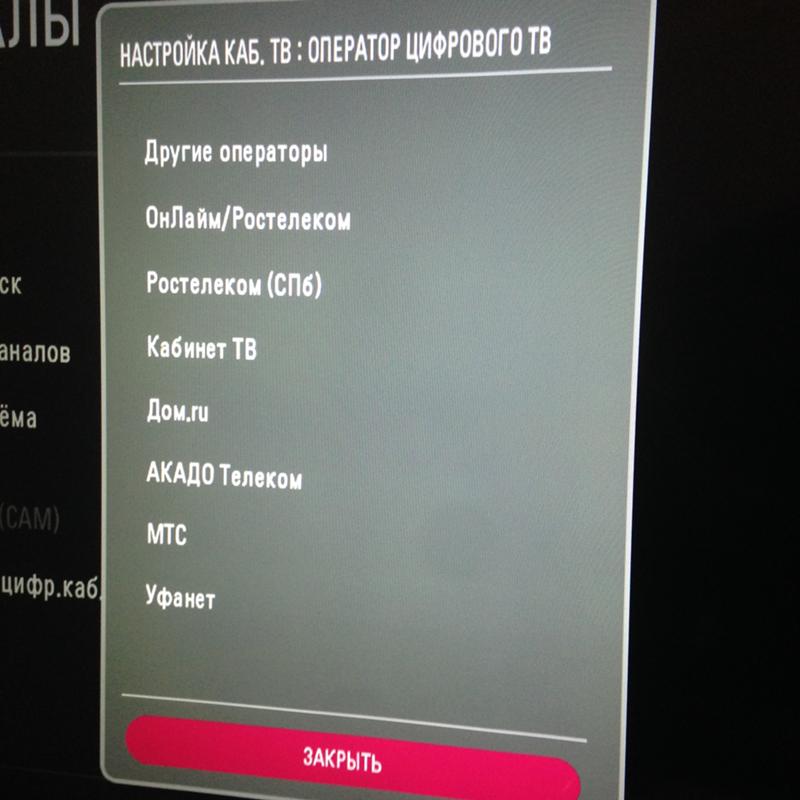 Это объясняется такими причинами:
Это объясняется такими причинами:
- Неправильная настройка интернета и ТВ Ростелеком (например, ТВ-приставка работает с IP-адресом DHCP-сервера).
- Провайдер не активировал услугу интерактивного ТВ.
- Образование задолженности на лицевом счете.
- Неправильные данные авторизации.
- Неправильная настройка портов или программного обеспечения.
- Аппаратные проблемы с роутером, модемом и другим сетевым оборудованием и/или коммуникациями.
Для решения подобных проблем необходимо произвести проверку выполнения каждого пункта. В случае отсутствия положительной динамики, пользователю следует обратиться в службу клиентской поддержки для получения консультации.
Во избежание проблем стоит использовать сетевое оборудование проверенных производителей, таких как:
- Zyxel:
- Самсунг;
- Tenda;
- TP link;
- D link.
Телеприставка «Ростелеком». Приставка для IPTV: описание, подключение и настройка
Современные модели телевизоров оснащены большим количеством опций, позволяющих смотреть фильмы и программы в максимально доступном качестве. Интерактивное телевидение — одна из самых популярных услуг, предлагаемых провайдером RTC. Приставка IPTV от Ростелеком приобретается в офисе компании вместе с договором на соответствующий тариф. При этом можно установить несколько приставок, что пригодится в том случае, если в доме сразу несколько телевизоров.Как подключить приставку «Ростелеком» к телевизору и правильно ее настроить, описано ниже.
Интерактивное телевидение — одна из самых популярных услуг, предлагаемых провайдером RTC. Приставка IPTV от Ростелеком приобретается в офисе компании вместе с договором на соответствующий тариф. При этом можно установить несколько приставок, что пригодится в том случае, если в доме сразу несколько телевизоров.Как подключить приставку «Ростелеком» к телевизору и правильно ее настроить, описано ниже.
В комплекте поставки
Приставка «Ростелеком» поставляется провайдером в следующей конфигурации:
- Консоль.
- Блок питания. Он подключен к сети через розетку.
- Кабель Ethernet. Он подключается к модему, оптическому терминалу или маршрутизатору.
- Пульт от приставки «Ростелеком», позволяющий управлять телевизором.
- Кабель HDMI.
- Аккумуляторы.
Как подключить приставку «Ростелеком»
Пакет интерактивного телевидения, предоставляемый провайдером РТК, включает в себя сотни каналов в высоком разрешении, коллекцию караоке, возможность проката фильмов и записи программ и фильмов. В офисе провайдера предоставляется приставка «Ростелеком», цена которой варьируется в зависимости от выбранного тарифа: «Стандарт» будет стоить 4 тысячи рублей, «Премиум» — 8700 рублей.Подключение и оказание услуг осуществляется через оборудование, предоставленное в офисе провайдера. Уточнить цену приставки «Ростелеком» можно на официальном сайте РТК, обратившись в офисы или связавшись с оператором.
В офисе провайдера предоставляется приставка «Ростелеком», цена которой варьируется в зависимости от выбранного тарифа: «Стандарт» будет стоить 4 тысячи рублей, «Премиум» — 8700 рублей.Подключение и оказание услуг осуществляется через оборудование, предоставленное в офисе провайдера. Уточнить цену приставки «Ростелеком» можно на официальном сайте РТК, обратившись в офисы или связавшись с оператором.
Услуга активируется после покупки консоли и внесения платежей на счет абонента. Подключение приставки «Ростелеком» к телевизору может производить как абонент, так и техник провайдера. Оборудование работает при наличии доступа в Интернет, силовых и соединительных кабелей и дистанционного управления.
В комплекте с приставкой «Ростелеком» все снабжено для ее работы. В инструкции по эксплуатации указано комплектное оборудование, которое необходимо проверить перед покупкой.
Схема подключения приставки
Приставка «Ростелеком» подключается с помощью кабеля HDMI к телевизору. К разъему LAN подключается кабель Ethernet, который соединяет приставку с маршрутизатором. В комплекте приставки «Ростелеком» поставляется кабель питания, который подключается к сети.
К разъему LAN подключается кабель Ethernet, который соединяет приставку с маршрутизатором. В комплекте приставки «Ростелеком» поставляется кабель питания, который подключается к сети.
Если на телевизоре нет HDMI-разъема, то подключение к IPTV-приставке осуществляется с помощью AV-адаптера. Также прилагается специальный переходник для разъема SCART.
Включение консоли
При платной и активированной услуге телевизор включается с помощью пульта, а сама приставка «Ростелеком» — с панели управления, которая идет в комплекте. При правильном подключении ресивера к телевизору появляется экранная заставка и начинается процесс загрузки последней версии программного обеспечения.После завершения загрузки вы должны принять условия предложения. На экране отображается стартовое меню, которое свидетельствует о готовности оборудования к работе. Все функции консоли отображаются в меню. На официальном сайте РТК вы можете прочитать о вариантах, преимуществах и недостатках каждого из них.
В зависимости от конкретного коннектора, к которому была подключена приставка «Ростелеком», при работе с меню выбирается тип подключения.
Возможности и дополнительные возможности
Приставка IPTV «Ростелеком» позволяет одновременно подключать сразу два телевизора. Делается это путем подключения ресивера к разным разъемам: AV и HDMI. Провода подходящей длины при недостаточной длине кабеля можно приобрести в любом магазине электроники.
Аналогичный вариант подключения отличается тем, что на обоих телевизорах будет транслироваться один и тот же канал. Если вам необходимо транслировать разные каналы, то вам необходимо дополнительно приобрести
ТВ-приставка «Ростелеком».Приставка для IPTV: описание, подключение и настройка
Современные модели телевизоров оснащены большим количеством опций, позволяющих смотреть фильмы и передачи в максимально доступном качестве. Интерактивное телевидение — одна из самых популярных услуг, предлагаемых провайдером RTK. Приобретение IPTV-приставки от Ростелекома происходит в офисе компании с подписанием договора на соответствующий тариф. При этом можно установить несколько приставок, что желательно, если в доме сразу несколько телевизоров.Как подключить приставку «Ростелеком» к телевизору и правильно настроить, описано ниже.
Приобретение IPTV-приставки от Ростелекома происходит в офисе компании с подписанием договора на соответствующий тариф. При этом можно установить несколько приставок, что желательно, если в доме сразу несколько телевизоров.Как подключить приставку «Ростелеком» к телевизору и правильно настроить, описано ниже.
В комплекте поставки
Приставка Ростелеком поставляется провайдером в следующей конфигурации:
- Префикс.
- Блок питания. Он подключен к сети через розетку.
- Кабель Ethernet. Его можно использовать для подключения к модему, оптическому терминалу или маршрутизатору.
- Пульт от приставки «Ростелеком», позволяющий управлять телевизором.
- Кабель HDMI.
- Батарейки
Как подключить приставку «Ростелеком»
Пакет интерактивного телевидения, предоставляемый провайдером РТК, включает сотни каналов в высоком разрешении, коллекцию караоке, возможность проката фильмов и записи программ и фильмов.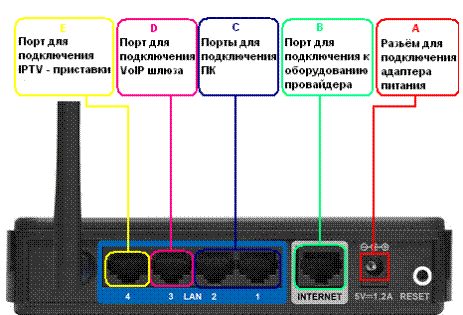 В офисе провайдера предоставляется приставка «Ростелеком», цена которой варьируется в зависимости от выбранного тарифа: «Стандартный» будет стоить 4000 рублей, «Премиум» — 8 700 рублей.Подключение и оказание услуг осуществляется с помощью оборудования, предоставляемого в офисе провайдера. Цену на приставку Ростелеком вы можете уточнить на официальном сайте РТК, связавшись с офисами или связавшись с оператором.
В офисе провайдера предоставляется приставка «Ростелеком», цена которой варьируется в зависимости от выбранного тарифа: «Стандартный» будет стоить 4000 рублей, «Премиум» — 8 700 рублей.Подключение и оказание услуг осуществляется с помощью оборудования, предоставляемого в офисе провайдера. Цену на приставку Ростелеком вы можете уточнить на официальном сайте РТК, связавшись с офисами или связавшись с оператором.
Услуга активируется после покупки приставки и оплаты на счет абонента. Подключить приставку «Ростелеком» к телевизору может как абонент, так и техник провайдера. Оборудование работает с доступом в Интернет, силовыми и соединительными кабелями и пультом дистанционного управления.
В комплекте с ТВ-приставкой «Ростелеком» поставляется все необходимое для ее работы. В руководстве пользователя содержится полный комплект оборудования, который необходимо проверить перед покупкой.
Схема подключения
ТВ-приставка «Ростелеком» подключается через HDMI-кабель к вашему телевизору. Кабель Ethernet, соединяющий консоль с маршрутизатором, подключен к разъему LAN. В комплекте с приставкой «Ростелеком» поставляется силовой кабель, подключаемый к сети.
Кабель Ethernet, соединяющий консоль с маршрутизатором, подключен к разъему LAN. В комплекте с приставкой «Ростелеком» поставляется силовой кабель, подключаемый к сети.
Если на телевизоре нет HDMI-разъема, подключение к IPTV-приставке производится с помощью AV-адаптера.Также в комплекте идет специальный переходник для разъема SCART.
Включите приставку
При платной и активированной услуге ТВ Включается с помощью пульта дистанционного управления, а приставка «Ростелеком» — с панели управления, которая идет в комплекте. Когда ресивер правильно подключен к телевизору, на экране появляется заставка и начинается процесс загрузки последней версии программного обеспечения. По завершении загрузки вы должны принять условия предложения. Затем на экране отображается стартовое меню, которое указывает, что оборудование готово к работе.Все функции консоли отображаются в меню. На официальном сайте РТК вы можете прочитать о вариантах, преимуществах и недостатках каждого из них.
В зависимости от того, к какому именно разъему был подключен префикс Ростелеком, при работе с меню выбирается тип подключения.
Возможности и дополнительные возможности
IPTV-приставка «Ростелеком» позволяет одновременно подключать сразу два телевизора. Делается это путем подключения ресивера к разным разъемам: AV и HDMI.Провода подходящей длины при недостаточной длине кабеля можно приобрести в любом магазине электроники.
Этот вариант подключения отличается тем, что оба телевизора транслируют один и тот же канал. Если вы хотите транслировать разные каналы, то вам необходимо приобрести дополнительный комплект оборудования.
В руководстве пользователя подробно описано, как и где лучше всего установить консоль, а также условия ее работы. Перед подключением ресивера желательно ознакомиться с инструкцией и строго ей следовать — это продлит срок эксплуатации оборудования и поможет избежать затрат на ремонт.
Подключите консоль к персональному компьютеру Использование комплектных кабелей невозможно.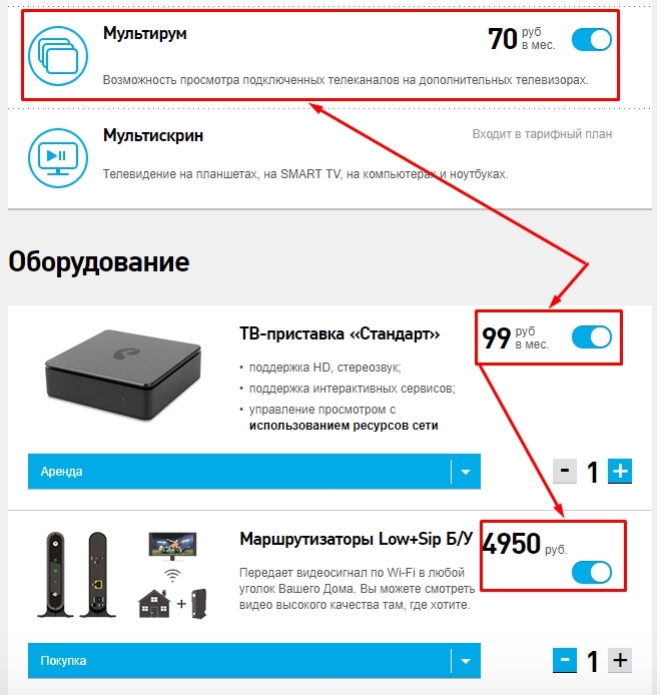 Если вы подключены к услуге интерактивного телевидения, достаточно скачать специальное программное обеспечение и ввести данные пользователя в поля регистрации. После этого доступ практически ко всем каналам, транслируемым по телевидению.
Если вы подключены к услуге интерактивного телевидения, достаточно скачать специальное программное обеспечение и ввести данные пользователя в поля регистрации. После этого доступ практически ко всем каналам, транслируемым по телевидению.
Ростелеком предлагает своим клиентам удобную услугу — приложение «Развлечения». Его можно скачать на компьютер, планшет или телефон. После ввода данных пользователя откроется доступ к телевидению.Необходимо скачать приложение — просто зайдите на страницу Забава и авторизуйтесь как клиент Ростелеком! На сайте вы можете смотреть фильмы и сериалы в хорошем качестве.
Подключение второй приставки
Если в доме два телевизора, желательно приобрести два комплекта оборудования, так как подключение оборудования к одной приставке позволит транслировать один и тот же канал на оба телевизора одновременно. Независимая трансляция возможна только при наличии разных консолей.
Обе консоли можно подключить к одному маршрутизатору, так как он имеет 4 выхода LAN. Например, первый телевизор можно подключить к первой консоли, которая подключена кабелем к порту LAN1, второй телевизор, соответственно, ко второй консоли и порту LAN2. Длины кабеля Ethernet, поставляемого с оборудованием Ростелекома, может не хватить, поэтому желательно заранее приобрести провод подходящей длины.
Например, первый телевизор можно подключить к первой консоли, которая подключена кабелем к порту LAN1, второй телевизор, соответственно, ко второй консоли и порту LAN2. Длины кабеля Ethernet, поставляемого с оборудованием Ростелекома, может не хватить, поэтому желательно заранее приобрести провод подходящей длины.
Две одновременно работающие приставки требуют наличия хорошего Интернет-соединения, поскольку используемый ими трафик увеличивается в несколько раз, что может спровоцировать как помехи в вещании, так и сбои в работе Интернета
Префиксные ошибки
При возникновении трудностей пользователь всегда может обратиться в техподдержку Ростелекома по соответствующим номерам, указанным как на официальном сайте, так и в договоре, заключенном при оказании услуги.Оператор может подсказать, как правильно подключить и настроить приставку «Ростелеком» и устранить возникшие проблемы. В случае выхода оборудования из строя или прекращения его эксплуатации специалисты не советуют пытаться отремонтировать его самостоятельно: желательно описать проблему оператору, который примет решение и, при необходимости, направит техника, который устранит проблему, в сервисный центр. адрес указан.
адрес указан.
ТВ приставка
Как настроить модем «Ростелеком»? Настройка ADSL-модема «Ростелеком»: пошаговая инструкция
Российский национальный провайдер «Ростелеком» давно оказывает качественные услуги связи, в том числе организацию высокоскоростного доступа в Интернет дома или в офисе.Одним из вариантов подключения может стать покупка модема «Ростелеком» с WiFi. Цена в зависимости от модели в среднем от восьмисот до полутора тысяч рублей. Однако некоторые пользователи сталкиваются с проблемой его настройки, в частности ADSL-устройств. Однако, если вы понимаете, ничего особо сложного в этом нет. Следующая инструкция поможет любому человеку установить правильные параметры за несколько минут.
ADSL-модем «Ростелеком»: что это такое и зачем он нужен?
Итак, разберемся.Для начала несколько слов о том, что такое ADSL-модем Ростелекома и как он применяется на практике.
Сама технология ADSL основана на использовании телефонных линий, которые теперь доступны даже в самых удаленных и труднодоступных местах. Интернет-модем «Ростелеком» использует асинхронную передачу данных, при которой скорость приема является приоритетной и превышает скорость возврата. Из исключений здесь можно выделить только IP-телефонию, почту и видеозвонки.
Интернет-модем «Ростелеком» использует асинхронную передачу данных, при которой скорость приема является приоритетной и превышает скорость возврата. Из исключений здесь можно выделить только IP-телефонию, почту и видеозвонки.
По рекомендации специалистов компании, при подключении к схеме ADSL-модема Ростелекома лучше использовать специальный сплиттер (сплиттер).Это нужно для того, чтобы во время подключения телефонная линия не была заблокирована. На самом разветвителе один вход и два выхода, причем для разных кабелей, что позволяет избежать наложения частот.
Базовые типы моделей
Что касается оборудования, предлагаемого компанией на рынке, то сегодня среди основных устройств, которые можно использовать для выхода в Интернет через телефонную линию, можно выделить три основных:
- D-Link 2640U .
- Qtech RT-A1W4L1USBN.
- Sagemcom F @ st 2804 v7.
По вопросу, как настроить модем Ростелеком, в принципе основные параметры, которые можно установить, особо не отличаются, поэтому настройки для D-Link 2640U будут перечислены ниже.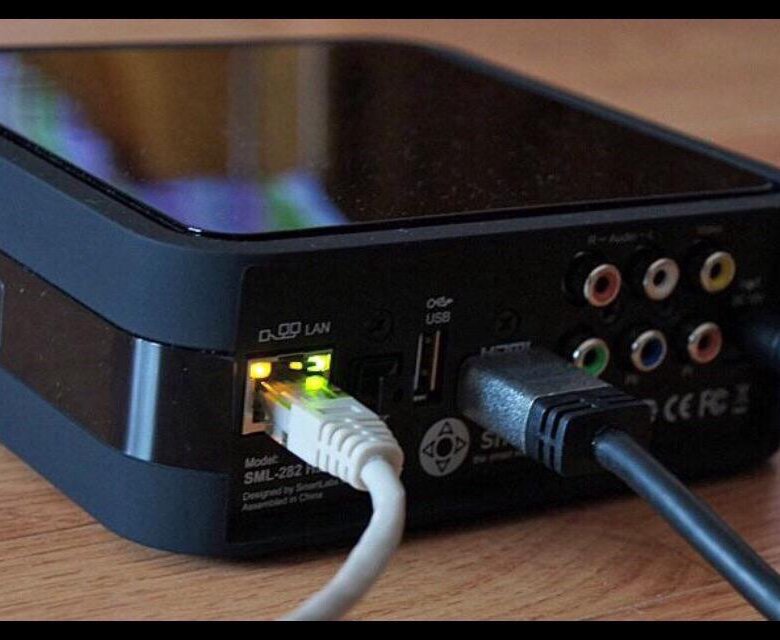
Стандартная схема подключения
Итак, в первую очередь модем / роутер «Ростелеком» необходимо подключить к компьютеру и телефонной линии.
Стандартная схема подключения выглядит так: компьютерный терминал подключается к модему через любой порт LAN, модем, в свою очередь, подключается к разветвителю кабелем, а разветвитель подключается к розетке телефонной линии.Благодаря использованию разветвителя можно одновременно использовать и выходить в Интернет, а также совершать регулярные звонки на стационарный телефон. Когда вся схема собрана, модем необходимо запитать от электрической сети, после чего на нем должен загореться соответствующий индикатор, а не мигать, что говорит о том, что подключение было выполнено правильно. В противном случае вам необходимо проверить соединение и, возможно, заменить кабели или даже разветвитель.
Как настроить модем Ростелеком: установка драйверов
С подключением вроде все понятно.Теперь вам нужно инициализировать устройство в компьютерной системе. Для этого вам необходимо установить драйверы.
Для этого вам необходимо установить драйверы.
Если операционная система не загружается автоматически, можно использовать установочный диск, который обязательно идет в комплекте с любым купленным устройством. В случае потери или повреждения диска соответствующие драйверы можно найти прямо на официальном сайте компании (правда, их придется загрузить с другого компьютера и скопировать на какой-нибудь съемный носитель, а затем установить на собственный терминал) .
Если вы хотите точно знать, какое оборудование установлено правильно и работает, вы можете воспользоваться «Диспетчером устройств» (модем не должен быть отмечен желтым цветом).
Автоматическая настройка диска
Как подключить модем «Ростелеком» и установить драйвера, разобрался. At l
Как подключить FreePBX к Yeastar TG Gateway — Yeastar Support
- Продукты
- Платформа облачной АТС
- Готовое решение для MSP
- Создайте собственную инфраструктуру
- Самолет для обработки дрожжей
- Хостинговая АТС для реселлеров
- Облачная телефонная система для бизнеса
- Программный телефон Linkus UC
- Система PBX серии P
- Система «PBX-Plus-More», разработанная для малых и средних предприятий, которые предъявляют повышенные требования к бизнес-коммуникациям.

- Система PBX начального уровня, предназначенная для малого и среднего бизнеса, чтобы сделать гигантский скачок в экономии средств и эффективности.
- Система «PBX-Plus-More», разработанная для малых и средних предприятий, которые предъявляют повышенные требования к бизнес-коммуникациям.
- Linkus UC Softphone
- Обеспечивая унифицированные коммуникации для пользователей Yeastar, Linkus доступен на настольных компьютерах Windows и Mac, а также на смартфонах iOS и Android.
- Узнать больше >>
- Другие дрожжевые продукты
- Шлюзы VoIP
- IP-АТС большой емкости K2
- Удаленное управление
- Облачная служба Linkus
- Платформа облачной АТС
- Решения
- Потребности бизнеса
- Облачный голос
- Информационный центр
- Мобильность
- Филиал
- Решение для SMS
- Узнать больше >>
- Экосистема
- IP-телефоны
- CRM
- Гостиница PMS
- Домофон
- SIP-пейджинг
- Узнать больше >>
- Промышленность
- Гостиничный бизнес
- Транспорт
- Здравоохранение
- Образование
- Правительство
- Узнать больше >>
- Избранные решения
- Хостинг VoIP
- IP-телефоны
- Выключить ISDN
- CRM
- Потребности бизнеса
- Ресурсы
- ресурсов
- Индексная страница, которая поможет вам найти нужные ресурсы
- Узнать больше >>
- Портал поддержки
- Отправьте заявку и запросите техническую помощь онлайн
- Узнать больше >>
- Блог
- Умные советы и последние тенденции в унифицированных коммуникациях
- Узнать больше >>
- Вебинар
- Технические онлайн-тренинги и записи по запросу
- Узнать больше >>
- Дополнительные ресурсы
- Документы
- Прошивка
- Лист данных
- Видео
- ресурсов
- Академия
- Академия дрожжей
- Пройдите обучение по работе с Yeastar и получите сертификат.

- Узнать больше >>
- Пройдите обучение по работе с Yeastar и получите сертификат.
- Онлайн-обучение
- Ознакомьтесь с онлайн-расписанием обучения.
- Узнать больше >>
- Обучение на месте
- Проверить график обучения на месте
- Узнать больше >>
- Партнер по обучению
- Найдите партнера по обучению, который проводит обучение на месте.
- Узнать больше >>
- Подробнее об Академии
- Самостоятельная работа
- Сдать экзамен
- Стать партнером по обучению
- Поиск сертификата
- Академия дрожжей
- Партнеры
-
Стать партнером- Присоединяйтесь к партнерской программе Yeastar Xcelerate и развивайте свой бизнес.
- Узнать больше >>
-
Найти дистрибьютора- Дистрибьюторы дрожжей поддерживают продажу наших решений.
- Узнать больше >>
-
Партнерский портал- Найдите инструменты и ресурсы, которые помогут вам расти.

- Узнать больше >>
- Найдите инструменты и ресурсы, которые помогут вам расти.
- Другие партнеры
-
Как настроить и протестировать RFC-соединение в SAP
- Домашняя страница
Тестирование
- Назад
- Agile Testing
- BugZilla 9100009 Тестирование базы данных Cucumber9
- Jmeter
- JIRA
- Назад
- JUnit
- LoadRunner
- Ручное тестирование
- Мобильное тестирование
- Mantis
- Почтальон
- QTP
- Центр контроля качества
- SAP Testing
- Selenium
- SoapUI
- Управление тестированием
- TestLink
SAP
- Назад
- ABAP
- APO
- Начинающий
- Basis
- BODS
- BI
- BPC
- CO
- Назад
- CRM AN0
- Crystal Reports 9009 CRM AN
- Crystal Reports 9009
- MM
- QM
- Заработная плата
- Назад
- PI / PO
- PP
- SD
- SAPUI5
- Безопасность
- Solution Manager
- Successfactors
- SAP Tutorials0
- Назад
- Apache
- AngularJS
- ASP.
 Net
Net - C
- C #
- C ++
- CodeIgniter
- DBMS
- JavaScript
- Назад
- Java
- JSP
- Kotlin
- Linux
- MariaDB
- MS Access
- MariaDB
- MS Access js
- Perl
- Назад
- PHP
- PL / SQL
- PostgreSQL
- Python
- ReactJS
- Ruby & Rails
- Scala
- SQL
- SQLite
- Назад
- SQL Server
- UML
- VB.Net
- VBScript
- Веб-службы
- WPF
Обязательно учите!
- Назад
- Бухгалтерский учет
- Алгоритмы
- Android
- Блокчейн
- Бизнес-аналитик
- Создание веб-сайта
- Облачные вычисления
- COBOL
- Дизайн компилятора
- 9109
9
Утечка маршрута Ростелекома нацелена на услуги электронной коммерции
На прошлой неделе «Ростелеком», один из крупнейших российских провайдеров Интернет-услуг, частично принадлежащий государству, утек в сеть десятки маршрутов, относящихся к IP-адресам, принадлежащим крупным компаниям, предоставляющим финансовые услуги. Эта утечка маршрута перенаправляла интернет-трафик, предназначенный для этих финансовых фирм, в «Ростелком», поскольку некоторые маршрутизаторы в Интернете решили, что новые, просочившиеся маршруты предпочтительнее законных.
Эта утечка маршрута перенаправляла интернет-трафик, предназначенный для этих финансовых фирм, в «Ростелком», поскольку некоторые маршрутизаторы в Интернете решили, что новые, просочившиеся маршруты предпочтительнее законных.
После многочисленных запросов от наших клиентов, некоторые из которых были затронуты этим событием, мы решили добавить дополнительную информацию. Наиболее важно то, что затронутые префиксы (диапазоны IP-адресов) принадлежали не только компаниям, оказывающим финансовые услуги, они также включали префиксы, в которых размещены важные сервисы электронной коммерции и платежей.И не только произошла утечка маршрутов, мы также можем подтвердить, что трафик проходил через сеть Ростелекома по пути к предполагаемому пункту назначения.
Хотя трудно подтвердить, что утечка маршрутов в Интернет была преднамеренной (например, для проверки трафика, который должен идти в сети компаний, предоставляющих финансовые услуги), целевой выбор услуг электронной коммерции не может быть случайным. .
.
Влияние на услуги электронной торговли
Что настолько интригует в этой утечке маршрута, так это набор затронутых служб, которые используют префиксы или диапазоны IP-адресов, которые были утечкой.Мы выполнили обратный DNS-поиск затронутых префиксов, чтобы определить, какие домены и службы были затронуты.
Включено оказанных услуг:
- Mastercard SecureCode, Smart Data и MasterPass
- Проверено Visa и CardinalCommerce, принадлежащая Visa
- Symantec WebSecurity и Geotrust
- Почтовые серверы RSA
- Сайты онлайн-банкинга для французских банков BNP Paribas и CIT, а также польского банка Zachodni, принадлежащих Santander
- Торговые и депозитарные сайты для HSBC и MoneyPort MUFG
- Обработка платежей для служб HSBC EPS и PPS, UBS CardCenter, Redsys и Atos Worldline
Некоторые из этих сервисов составляют основу инфраструктуры онлайн-платежей. SecureCode и Verified by Visa, например, аутентифицируют держателей карт во время покупки в электронной коммерции, чтобы снизить вероятность мошенничества. Symantec GeoTrust — крупный поставщик цифровых сертификатов для шифрования TLS / SSL, который, помимо прочего, защищает платежный трафик.
SecureCode и Verified by Visa, например, аутентифицируют держателей карт во время покупки в электронной коммерции, чтобы снизить вероятность мошенничества. Symantec GeoTrust — крупный поставщик цифровых сертификатов для шифрования TLS / SSL, который, помимо прочего, защищает платежный трафик.
Независимо от того, была ли эта утечка маршрута преднамеренной или нет, выбор префиксов кажется очень преднамеренным и предполагает, что Ростелеком пытался направить платежный трафик электронной коммерции по крайней мере в своей собственной сети.
Утечка маршрута Ростелекома
Вечером среды, 26 апреля, с 22: 36-22: 43 UTC (3: 36–15: 43 по тихоокеанскому времени), Ростелеком отправил 137 префиксов в Интернет через такие узлы, как Telecom Italia, Telstra, Hurricane Electric, KDDI, Cogent, Telia и Tata. Из этих 137 префиксов примерно 100 принадлежат организациям в России и, как таковые, вероятно, являются частью обычных сетевых операций. Однако 36 префиксов принадлежали таким компаниям, как Symantec, Visa, Mastercard, BNP Paribas и EMC. Эти цифры согласуются с отчетом BGPmon о мероприятии.
Эти цифры согласуются с отчетом BGPmon о мероприятии.
В течение 7 минут трафик, предназначенный для сервисов электронной коммерции и обработки платежей, предоставляемых этими финансовыми компаниями, а также сервисов веб-безопасности и интернет-безопасности, был перенаправлен в сеть Ростелеком. Утечка маршрута затронула значительную часть интернет-трафика, хотя и не всю, поскольку не все сети принимали или предпочитали маршруты Ростелекома законным.
Что такое утечки маршрута?
Интернет-трафик доставляется по назначению, представленному IP-адресом, после прохождения через ряд сетей, называемых автономными системами.Эти автономные системы (AS) представляют собой сети таких компаний, как Comcast, Verizon, GE или Coca-Cola. Каждая AS имеет диапазоны IP-адресов, называемых префиксами, которые зарегистрированы в этой организации. Чтобы помочь маршрутизаторам в Интернете определить, через какой трафик AS должен проходить, протокол пограничного шлюза (BGP) используется для передачи новых или измененных маршрутов для каждого префикса.
Утечка маршрутов происходит, когда AS объявляет незаконные маршруты, случайно или намеренно.Маршруты могут быть нелегитимными, если:
- AS угонщика утверждает, что является источником префикса, когда это не так (как в этом случае с Ростелеком)
- AS угонщика рекламирует новый, более конкретный префикс, который маршрутизаторы предпочтут
- AS угонщика объявляет более короткий путь AS, чем существует на самом деле, поэтому его маршруты кажутся предпочтительными
В каждом случае Интернет-трафик может быть направлен в сторону AS, вызывающего нарушение, что позволяет ей проверять трафик или отказывать в обслуживании.
Анатомия утечки маршрута
Давайте посмотрим, что на самом деле показывают данные об этой утечке маршрута. ThousandEyes собирает информацию о маршрутах с более чем сотни точек обзора (мы называем их мониторами маршрутов) в Интернете.
На рисунке 1 мы можем видеть маршруты из подмножества этих точек обзора. Визуализация маршрута BGP показывает, как Ростелеком (AS 12389) объявляет, а затем удаляет маршруты. Пиры, такие как Cogent (AS 174), Hurricane Electric (AS 6939) и Tata (AS 6453), принимали эти маршруты и распространяли их через Интернет.Были затронуты мониторы маршрутов, отмеченные оранжевым и красным цветом, в то время как зеленые продолжали отправлять трафик в легитимную исходную сеть.
Рис. 1: Ростелеком (синий пунктирный круг) объявил, а затем отозвал маршруты (красные пунктирные линии). Мониторы маршрутов (ромбы) оранжевого и красного цветов
были затронуты, в то время как зеленые продолжали отправлять трафик в легитимную исходную сеть (зеленый кружок).
Корреляция трафика с маршрутами
Данные ThousandEyes включают не только информацию о маршрутизации, но и путь трафика, принятого IP-пакетами через Интернет в представлении, называемом «Визуализация пути». На Рисунке 2 видно, что трафик поступал в сеть Ростелекома, а затем возвращался обратно в сеть назначения, в данном случае через Cogent в Стокгольме. Но «Ростелеком» испытал трафик через более 60 интерфейсов, что было либо непреднамеренной петлей маршрутизации, либо очень преднамеренной серией устройств для проверки трафика. Вы можете увидеть это в визуализации как белые, не отвечающие на запросы интерфейсы.
На Рисунке 2 видно, что трафик поступал в сеть Ростелекома, а затем возвращался обратно в сеть назначения, в данном случае через Cogent в Стокгольме. Но «Ростелеком» испытал трафик через более 60 интерфейсов, что было либо непреднамеренной петлей маршрутизации, либо очень преднамеренной серией устройств для проверки трафика. Вы можете увидеть это в визуализации как белые, не отвечающие на запросы интерфейсы.
Рис. 2: Трафик из Торонто, предназначенный для затронутой услуги электронной коммерции, входит в сеть Ростелеком, проходит через
60+ не отвечающих (белые) интерфейсы и возвращается обратно в сеть Cogent, а затем в сеть назначения.
Предупреждение и устранение утечек на маршруте
Утечки маршрутов вызывают особую озабоченность, потому что сетевой оператор не может полностью контролировать распространение маршрутов через Интернет. Распространение маршрутов основано на доверии и зависит от предпочтений и политик, которые каждая сеть размещает на маршрутах, которые они принимают от одноранговых узлов и рекламируют себя.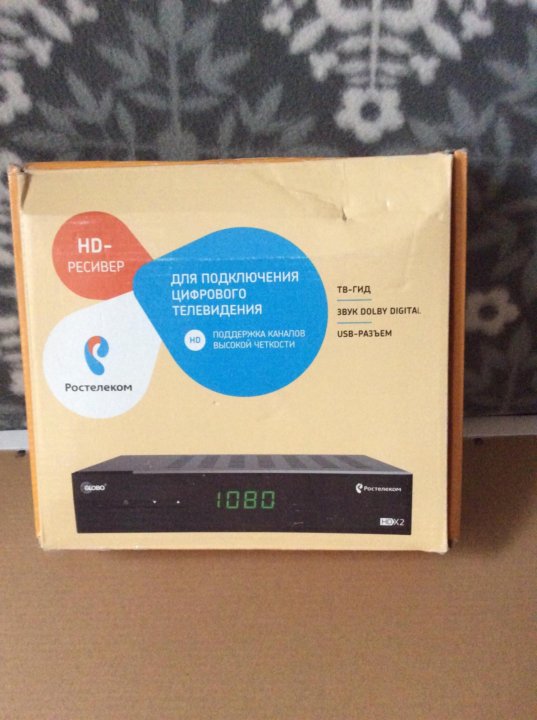
В краткосрочной перспективе вы можете отслеживать утечки маршрутов с помощью сервисов, которыми вы управляете, или тех, на которые вы полагаетесь в критических операциях (например,g., платежный шлюз). В ThousandEyes можно обнаружить три типа перехвата и утечки маршрутов:
- Ваш префикс исходит из другой сети (хороший пример — утечка Ростелекома). Установите оповещение для Origin AS не в [Your ASN].
- Другая сеть создает более конкретный префикс в вашем адресном пространстве. Установите предупреждение для Покрытого префикса [Существует] или Покрытого префикса не в [Ваши префиксы].
- Другая сеть вставляет свой ASN в путь AS.Установите оповещение для ASN следующего перехода не в {Your Upstream ASNs]. Обратите внимание, это не будет включать угоны, которые находятся на расстоянии более одного прыжка.
См. Подробную статью об оповещении об утечках и захватах маршрутов.
Рисунок 3: Параметры предупреждений для обнаружения утечки маршрутов ваших префиксов.
Помимо предупреждений, вы можете выполнять такие действия, как связываться с вышестоящими провайдерами, объявлять покрытые префиксы, объявлять более предпочтительные маршруты, изменять используемые IP-адреса или публиковать ROA.Ознакомьтесь с нашими передовыми методами борьбы с утечками и захватами маршрутов, чтобы получить более подробную информацию, а также о долгосрочных общих стратегиях смягчения последствий, таких как фильтрация маршрутов, RPKI, RPSL, BGPSEC и TCP MD5.
Не пропустите наш предстоящий веб-семинар по обнаружению перехвата и утечки BGP, где мы поговорим о том, как вы можете диагностировать и предотвратить эти явления маршрутизации.
.


 Жёлтый тюльпан в жёлтое гнездо, красный в красное, белый в белое.
Жёлтый тюльпан в жёлтое гнездо, красный в красное, белый в белое. Если «пин» не подошёл, то звоним на 88001000800, вам подскажут какой номер вводить.
Если «пин» не подошёл, то звоним на 88001000800, вам подскажут какой номер вводить.

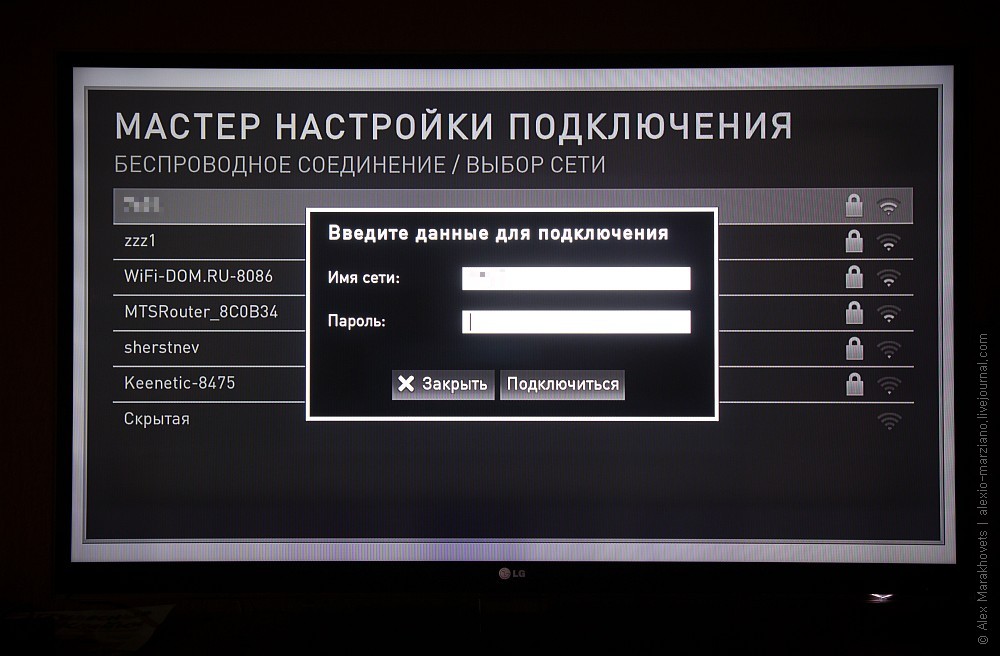
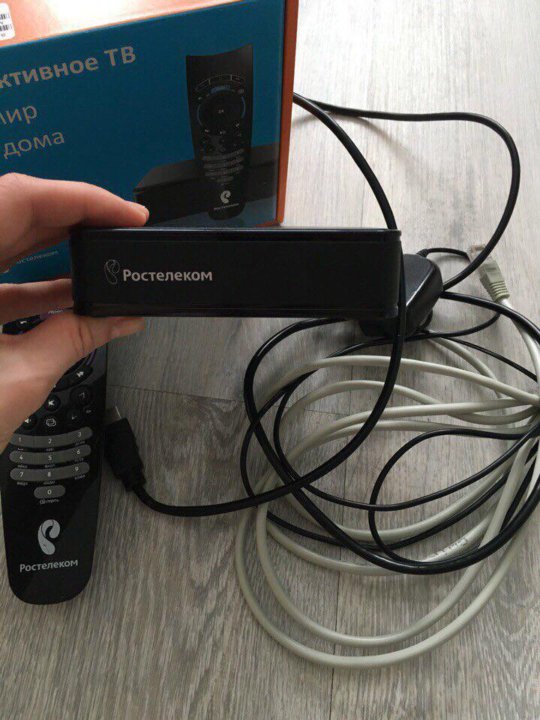 Либо проверяем баланс, могли просто отключить за неуплату.
Либо проверяем баланс, могли просто отключить за неуплату.

 Подключить к телевизору через WiFi
Подключить к телевизору через WiFi

 к. устройства в автоматическом режиме найдут друг друга.
к. устройства в автоматическом режиме найдут друг друга.
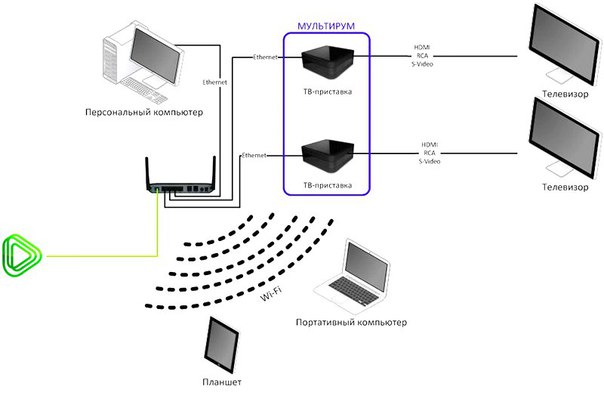

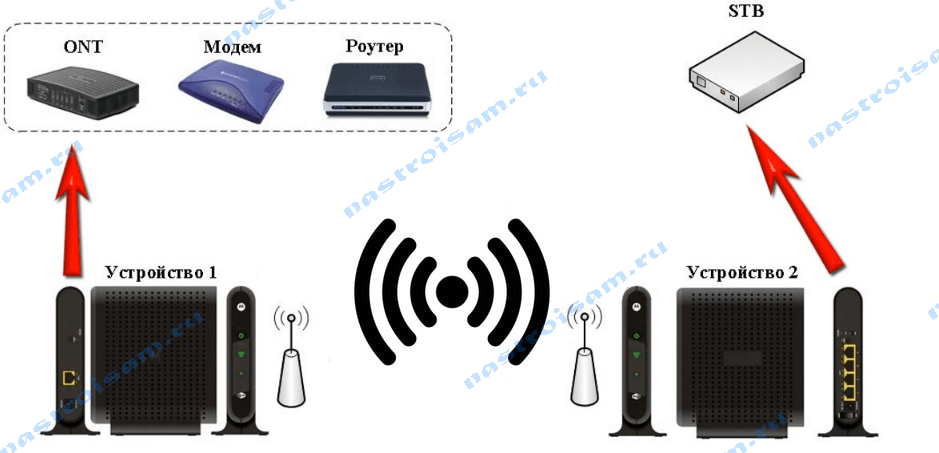



 Net
Net